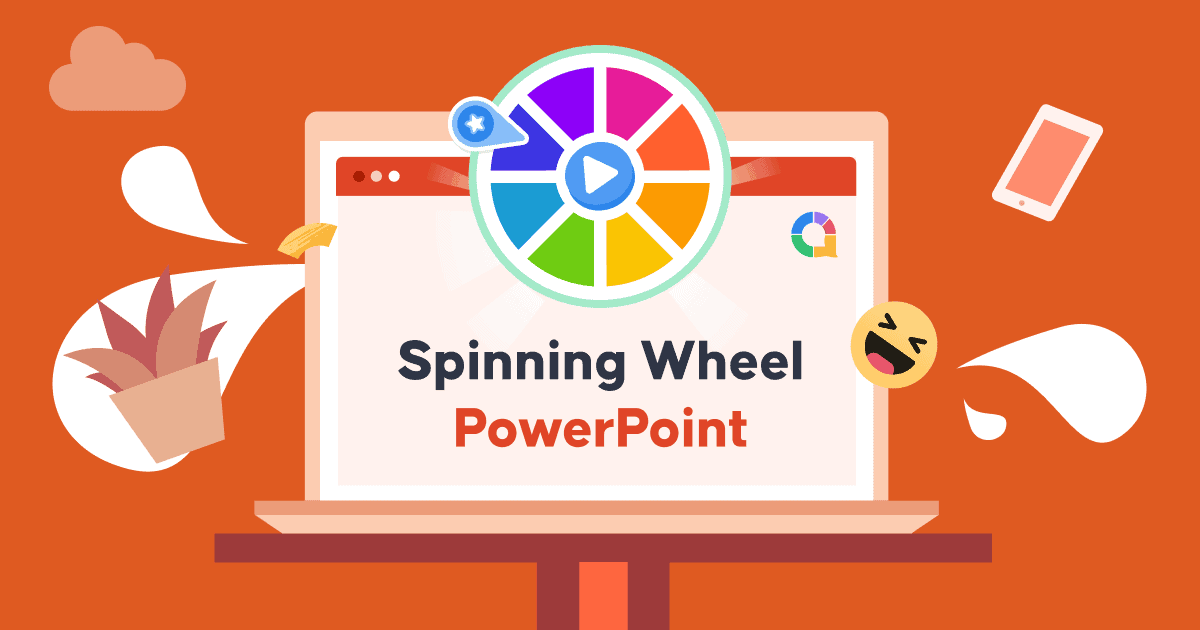Wissen Sie, wie Sie Spinnrad PowerPoint für Ihre beste Präsentation?
In den letzten Jahrzehnten kamen jedes Jahr neue Präsentationssoftwareprogramme mit vielen beeindruckenden Funktionen und Features auf den Markt. Dennoch hat PowerPoint nach wie vor seine unersetzliche Stellung in der Lern- und Arbeitsverarbeitung.
Übersicht
| Anzahl der Drehungen für den Raddrehgenerator von AhaSlides? | Unlimited |
| Können kostenlose Benutzer den Spinning Wheel Creator auf AhaSlides verwenden? | Ja |
| Können kostenlose Benutzer das Rad im kostenlosen Modus mit AhaSlides speichern? | Ja |
| Kann ich AhaSlides Spinner Wheel zu Powerpoint hinzufügen? | Ja |
Daher sind die meisten Online-Präsentationstools so weiterentwickelt, PowerPoint-Erweiterungen und Add-Ins zu vermeiden Tod durch PowerPoint. Ein edler Trend zur effektiven Verschönerung Ihrer Präsentation ist die Drehscheibe-Präsentation in PowerPoint. Dank der Zusammenarbeit von AhaSlides mit PowerPoint und Google Slides können Sie die Drehscheibe-Vorlage jederzeit kostenlos in PowerPoint einfügen.
Wenn Sie sich fragen, warum Spinning Wheel PowerPoint Ihnen dabei helfen kann, Ihre Leistung zu steigern, hier ist es.
Inhaltsverzeichnis
- Übersicht
- Was ist Spinning Wheel PowerPoint?
- Warum ist Spinning Wheel PowerPoint vorteilhaft?
- So erstellen Sie das AhaSlides-Rad als Spinnrad-PowerPoint
- Tipps zur Nutzung von Spinning Wheel PowerPoint
- Key Take Away

Was ist Spinning Wheel PowerPoint?
Was ist also ein Spinning Wheel PowerPoint? Wie Sie wissen, gibt es viele Anwendungen, die als Add-Ins in PowerPoint-Folien integriert werden können, so auch Spinner Wheel. Das Konzept von Spinning Wheel PowerPoint kann als virtuelles und interaktives Tool zur Einbindung von Rednern und Publikum durch Spiele und Quiz verstanden werden, das auf der Grundlage der Wahrscheinlichkeitstheorie funktioniert.
Insbesondere wenn Sie Ihre Präsentation mit Aktivitäten wie dem Glücksrad, dem Aufrufen zufälliger Namen, Fragen, Preisen und mehr gestalten, benötigen Sie einen interaktiven Spinner, der nach dem Einbetten in PowerPoint-Folien einfach bearbeitet werden kann.
🎉 Tipps zur Generierung von mehr Powerpoint-Memes
Warum ist Spinning Wheel PowerPoint vorteilhaft?
Es ist unbestreitbar, dass Spinner Wheel Ihre Präsentation überzeugender und fesselnder gestalten kann, was sich sowohl im Geschäfts- als auch im Bildungsbereich positiv auf die Leistung auswirkt. Aber wie kann es helfen?
Wenn Sie beispielsweise in Ihrem Unternehmensworkshop Präsentationen mit Kunden durchführen, kann die Einbindung von Glücksrad-PPT-Spielen eine gute Idee sein, um die Kunden zu unterhalten und ihnen eine neue Möglichkeit der Interaktion mit dem Referenten zu bieten. Das Glücksrad eignet sich am besten für den Giveaway-Teil, da die Teilnehmer die unvorhersehbaren Belohnungen besonders spannend finden.
Oder wenn Sie für Schulungsworkshops oder Unterrichtsaktivitäten verantwortlich sind, können Sie durch das Spielen von zufällig ausgewählten Quizfragen mit zufällig ausgewählten Lernenden diesen die Möglichkeit zum Brainstorming geben und ihre Konzentration auf die Vorlesungen aufrechterhalten.
📌 Nutzen Sie die AhaSlides Spinnerrad für mehr Spaß und spannende Momente in der Präsentation!

So erstellen Sie ein AhaSlides-Rad als Spinnrad-PowerPoint
Wenn Sie nach einem editierbaren und herunterladbaren Spinner für PowerPoint suchen, ist ẠhaSlides wahrscheinlich die beste Option. Die detaillierte Anleitung zum Einfügen eines Live-Spinners in PowerPoint finden Sie unten:
- Registrieren zu Ihrem AhaSlides-Konto und generieren Sie ein Spinner Wheel auf der Registerkarte AhaSlides.
- Nachdem Sie das Spinner Wheel erstellt haben, wählen Sie Zu PowerPoint hinzufügen Knopf, dann Kopieren der Link des gerade angepassten Spinner-Rads.
- Öffnen Sie PowerPoint und wählen Sie die Insert Tab gefolgt von Holen Sie sich Add-Ins.
- Suchen Sie dann nach AhaFolien und klicken auf Speichern und Pasta den Link des Spinner Wheel (Alle Daten und Änderungen werden in Echtzeit aktualisiert).
- Der Rest besteht darin, den Link oder den eindeutigen QR-Code an Ihr Publikum weiterzugeben, um es zur Teilnahme an der Veranstaltung aufzufordern.
Darüber hinaus möchten einige von Ihnen vielleicht lieber direkt mit Ihren Teamkollegen an Google Slides arbeiten. In diesem Fall können Sie mit den folgenden Schritten auch ein Glücksrad für Google Slides erstellen:
Darüber hinaus möchten einige von Ihnen vielleicht lieber direkt mit Ihren Teamkollegen an Google Slides arbeiten. In diesem Fall können Sie mit den folgenden Schritten auch ein Glücksrad für Google Slides erstellen:
- Öffnen Sie Ihre Google Slides-Präsentation, wählen Sie „Reichen Sie das“, dann gehe zu „Im Web veröffentlichen".
- Klicken Sie unter der Registerkarte „Link“ auf „Veröffentlichung (ThDie Einstellungsfunktion kann bearbeitet werden, um später an der AhaSlides-App zu arbeiten.)
- Kopieren der generierte Link.
- Melden Sie sich bei den AhaSlides an Konto, erstellen Sie eine Spinner Wheel-Vorlage, gehen Sie zu Content Slide und wählen Sie das Google Slides-Feld unter der Registerkarte „Typ“ oder gehen Sie direkt zur Registerkarte „Inhalt“.
- Einbetten Fügen Sie den generierten Link in das Feld mit der Überschrift „Google Slides – Veröffentlichter Link“ ein.
Entdecken Sie: 3 Schritte zum Erstellen einer interaktiven Google Slides-Präsentation mit AhaSlides

Tipps zur Nutzung von Spinning Wheel PowerPoint
Da Sie nun wissen, wie Sie eine Spinning Wheel-PowerPoint-Präsentation erstellen, finden Sie hier einige praktische Tipps zum Anpassen der besten Spinning Wheel-PowerPoint-Vorlage, damit Ihre Präsentation erfolgreich verläuft:
Passen Sie das Spinner Wheel mit einfachen Schritten an: Sie können beliebigen Text oder Zahlen in das Eingabefeld eingeben. Bei zu vielen Keilen verschwindet der Buchstabe. Sie können außerdem Soundeffekte, Drehzeit und Hintergrund bearbeiten und Funktionen entfernen, um vorherige Landeergebnisse zu löschen.
Wählen Sie die richtigen PowerPoint-Spinning-Wheel-Spiele: Vielleicht möchten Sie viele Herausforderungen hinzufügen oder Online-Quizfragen zu Ihrer Präsentation, um die Aufmerksamkeit der Teilnehmer zu gewinnen, aber Überstrapazieren oder missbrauchen Sie den Inhalt nicht.
Gestalten Sie das PowerPoint-Preisrad mit Ihrem Budgett: Normalerweise ist es schwierig, die Gewinnwahrscheinlichkeit zu kontrollieren, obwohl einige Apps die Kontrolle über bestimmte Ergebnisse ermöglichen. Wenn Sie nicht pleitegehen möchten, sollten Sie Ihren Gewinnwertbereich so weit wie möglich festlegen.
Design-Quiz: Wenn Sie die Quiz Challenge in Ihrer Präsentation verwenden möchten, sollten Sie darüber nachdenken, ein Namensrad zu entwerfen, um den zufälligen Teilnehmer anzurufen, indem Sie verschiedene Fragen kombinieren, anstatt sie in einem Drehrad zusammenzufassen. Und Fragen sollten eher neuronaler als persönlicher Natur sein.
Eisbrecher-Ideen: Wenn Sie die Atmosphäre mit einem Glücksradspiel auflockern möchten, können Sie es mit „Würden Sie lieber …“ mit zufälligen Fragen versuchen.
Darüber hinaus stehen zahlreiche PowerPoint-Glücksrad-Vorlagen zum Download bereit, die Ihnen Zeit, Mühe und Geld sparen. Schauen Sie sich gleich die AhaSlides-Glücksrad-Vorlage an!
👆 Schauen Sie sich an: So baut man 2024 ein Spinnrad (+22 Spielideen!), zusammen mit lustigsten Powerpoint-Themen
Key Take Away
Präsentationen können unterhaltsam und interaktiv sein, solange Sie verstehen, wie sie das Publikum ansprechen. Eine einfache PowerPoint-Vorlage in eine ansprechende zu verwandeln, ist überhaupt nicht schwierig. Scheuen Sie sich nicht, eine PPT für Ihr Projekt anzupassen, denn es gibt viele Möglichkeiten, Ihre Präsentationen zu verbessern. Spinning Wheel PowerPoint ist nur eine davon.
Wenn Sie mehr Unterstützung für Funktionen benötigen, wie zum Beispiel Wortwolken, Quiz, Spiel, Icebreaker und mehr, um Ihre Präsentation auf das nächste Level zu bringen. Beginnen Sie sofort mit AhaSlides.

Starten Sie in Sekunden.
Suchen Sie noch nach kostenlosen PowerPoint-Vorlagen für Glücksräder? Melden Sie sich noch heute an und wählen Sie aus der Vorlagenbibliothek, was Sie möchten!
🚀 Zu den Wolken ☁️